前回の記事では、3DマイホームデザイナーPRO9のサンプル間取りE21のパースを立上げ、外壁材を変更する方法を解説いたしました。
今回の記事では、3Dパースの屋根材を変更する方法について解説いたします。
今回、使用するサンプルは、3DマイホームデザイナーPRO9のサンプル間取りE11となります。
3DマイホームデザイナーPRO9を立ち上げたら、「メインメニュー」の「サンプルを開く」をクリックします。
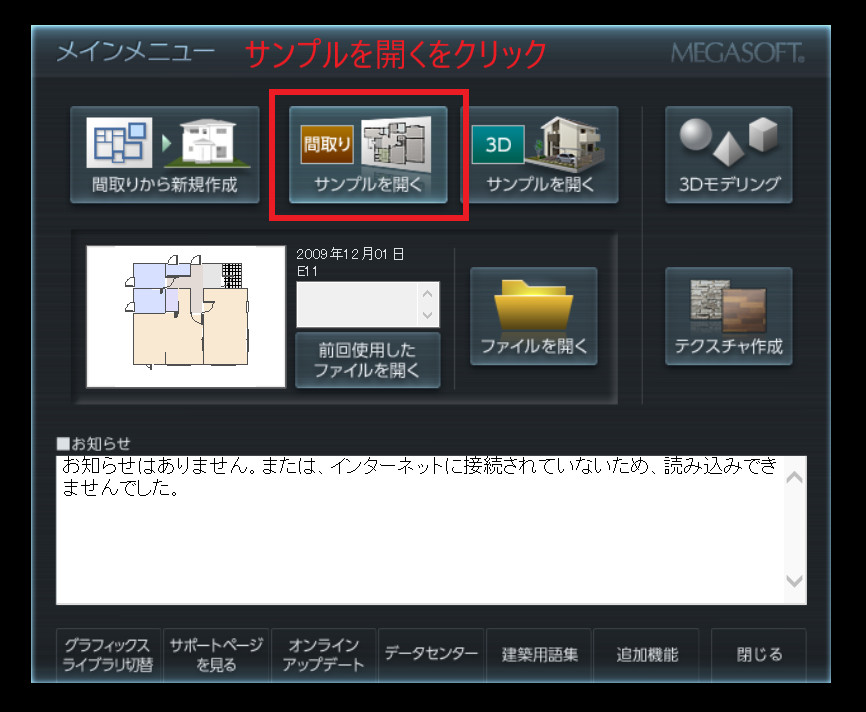
E11を選択して「開く」をクリックします。
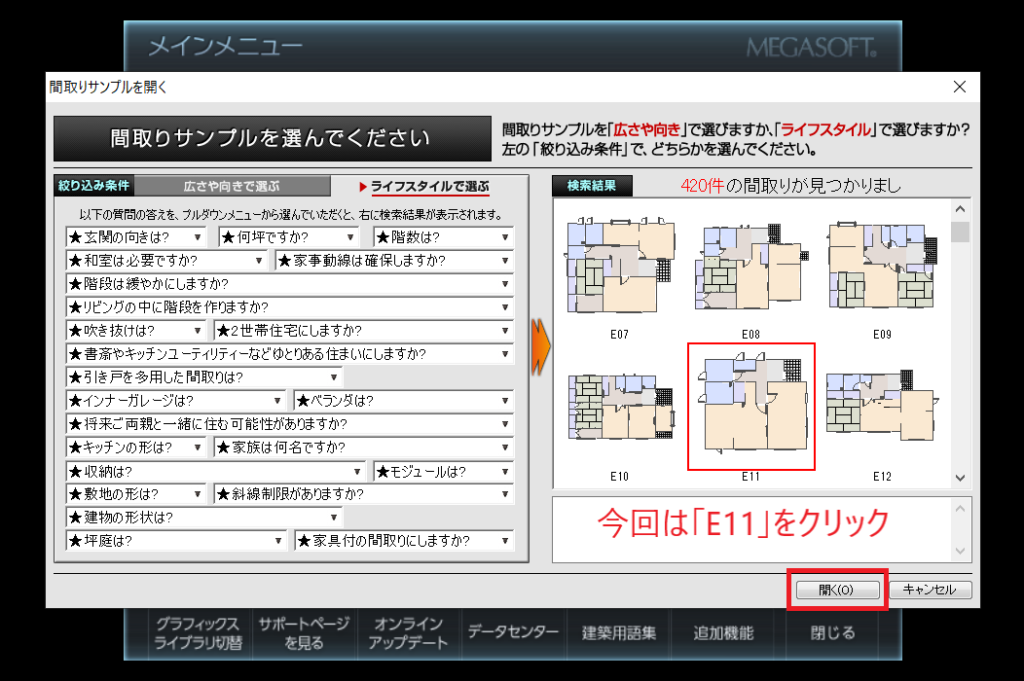
まずは、この間取りの外観を見てみたいので、「立体化」をクリックします。
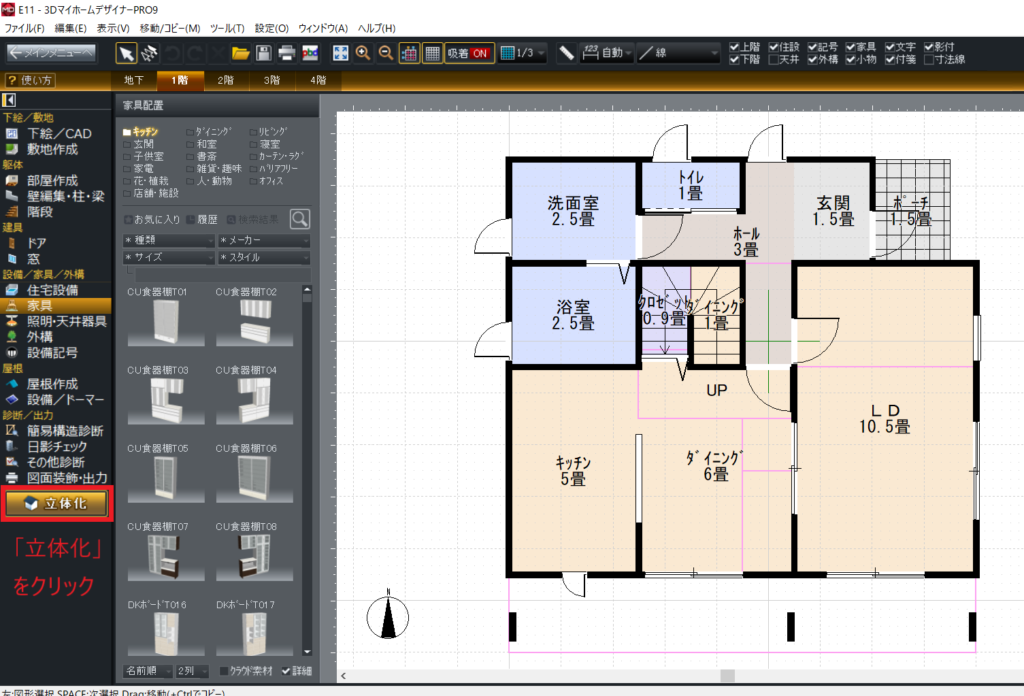
立体化に伴うウィンドウが出てくるので、とりあえずそのままにして「OK」をクリックします。
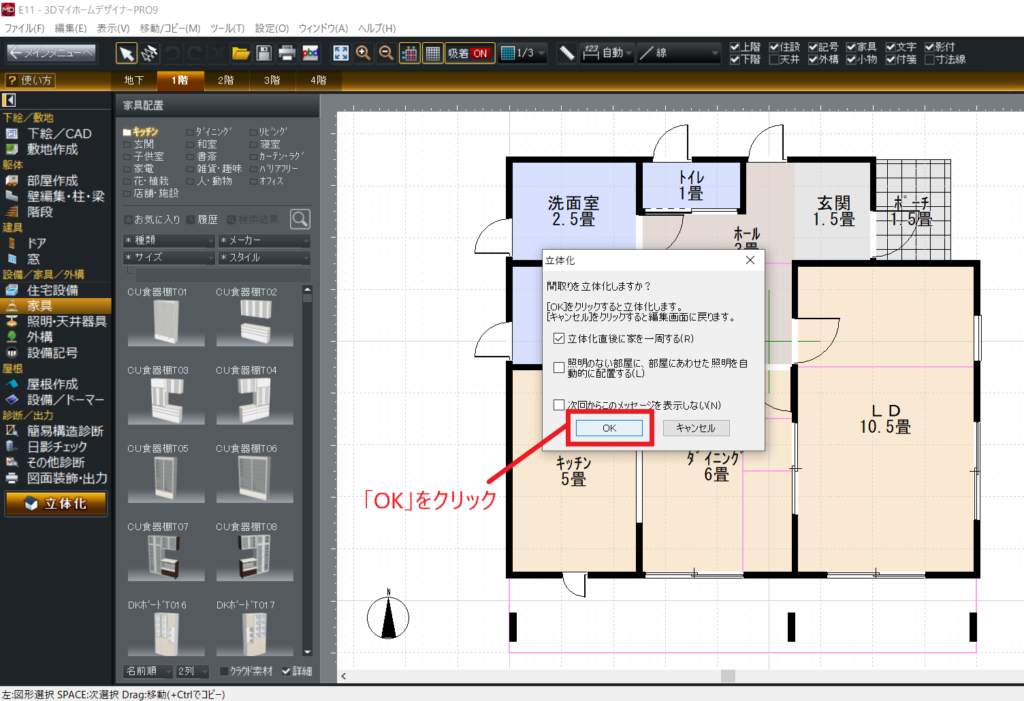
3Dパースが立ち上がるので、まずは大屋根を見ていきましょう。
視点変更ツールの「現在の視点」をクリックして、「斜め左から45°」を選択します。

斜め左からの視点で見ると、屋根全体の様子が掴めると思います。
この建物の大屋根は寄棟であることが分かります。
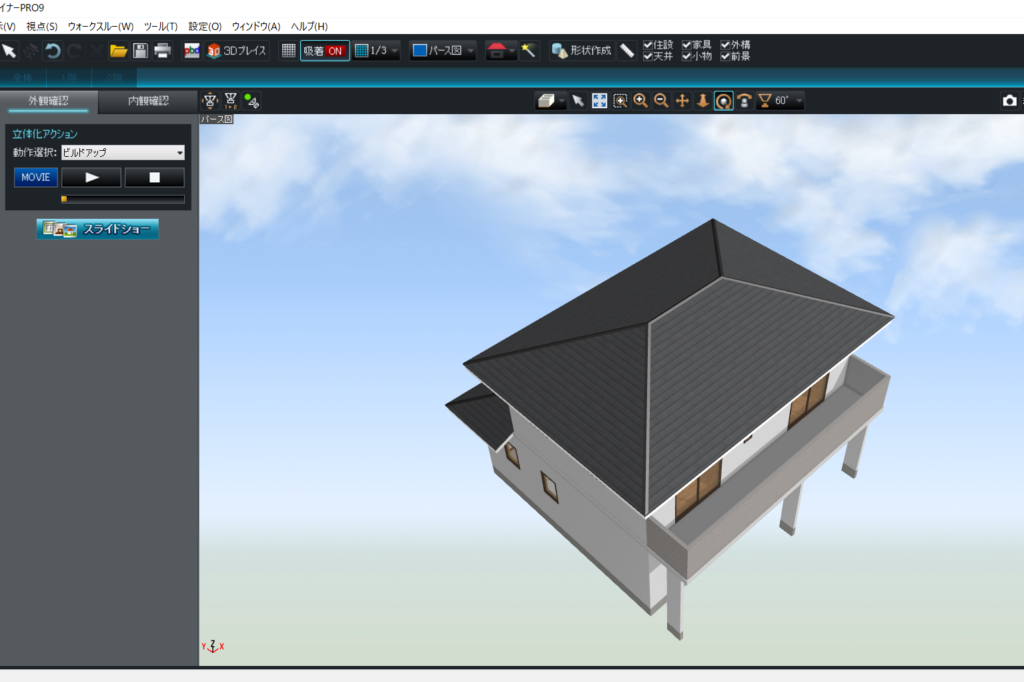
さて、屋根の感じも掴めたところで、この大屋根の素材を変更してみたいと思います。
「マイホーム作成ナビ」の「屋根材」をクリックします。

貼り付けたい素材を左クリックして、屋根までドラッグ&ドロップすると、大屋根全体が選択した屋根材へ変更されます。





コメント